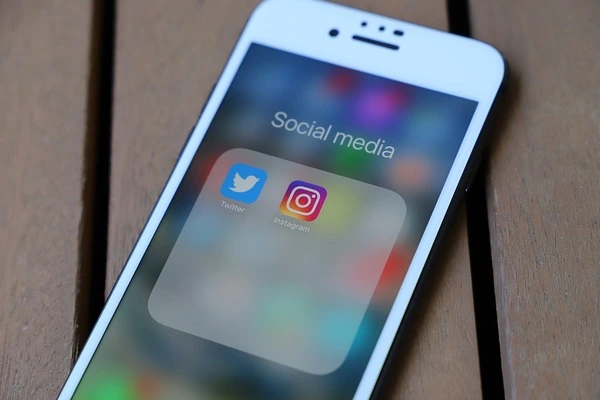
Penambahan foto pada akun Instagram pribadi pengguna terkadang memiliki pola tersendiri pada feednya. Hal tersebut juga tidak jarang membuat cara menambahkan foto di Instagram yang sudah di upload sekalipun, dilakukan oleh pengguna. Tujuannya tentu agar tampilan feed rapi dan menarik.
Pengunggahan foto pada aplikasi Instagram yang dapat dilakukan sesuai keinginan pengguna, seringkali melewatkan salah satu foto untuk ditambahkan. Meskipun belum ada fitur Instagram yang memungkinkan penggunanya menambahkan foto yang telah terupload, berikut cara lain yang bisa dilakukan:
Cara Menambahkan Foto Tanpa Install Aplikasi
Jika pengguna ingin menambahkan foto baru meski sebelumnya telah terupload, ada beberapa cara yang bisa dilakukan. Melalui akses Instagram serta tanpa adanya instalan aplikasi lain, cara menambahkan foto di Instagram yang sudah di upload dapat disiasati menggunakan langkah sebagai berikut:
1. Melakukan penghapusan Postingan Foto Sebelumnya
Cara ini mungkin menjadi solusi termudah dan tercepat yang bisa dilakukan oleh pengguna. Jika foto sebelumnya telah terupload dan melewatkan foto lain, atau ingin menambah foto tetapi pengguna mengharapkan tampilan feednya tetap tertata rapi dan menarik, langkahnya bisa sebagai berikut:
- Buka Aplikasi Instagram. Pada akun Instagram pengguna, masuk pada tampilan feed pribadi dan pilih foto yang sudah terupload sebelumnya.
- Lakukan penghapusan foto. Pilih “delete/hapus” setelah menekan Ikon titik tiga pada postingan foto tersebut.
- Tambahkan postingan. Klik Ikon tambah postingan untuk menambahkan foto baru yang akan diupload.
- Atur Pengeditan. Lakukan pemilihan filter, caption dan lain-lain yang bisa diatur pada tahap pengeditan sebelum upload postingan. Kemudian, klik centang untuk mengunggah foto yang baru.
- Foto yang baru pun akan ditambahkan ke feed, sedangkan foto yang telah terupload sebelumnya sudah tidak ada(terhapus).
2. Melakukan Pengarsipan Foto Sebelumnya
Langkah ini bisa dilakukan untuk menyiasati penataan tampilan feed Instagram jika sudah terlanjur melakukan penguploadan foto sebelumnya. Pengguna dapat menambahkan foto di Instagram tanpa melakukan penghapusan foto, yakni melalui pengarsipan foto dengan langkah berikut ini:
- Log in. Buka Aplikasi Instagram, lalu pada akun pengguna, lakukan log in dan pilih postingan foto yang telah diupload sebelumnya.
- Pilih arsipkan. Tekan Ikon titik tiga yang berada pada bagian atas postingan Instagram yang telah dipilih tersebut, lalu pilih menu “archive/arsipkan”. Foto akan tersimpan pada arsip Instagram.
- Tambahkan Postingan. Buat postingan baru dengan menambahkan foto yang ingin diupload. Pilih menu tambah postingan pada Ikon titik tiga, lalu pilih foto yang akan ditambahkan ke feed Instagram.
- Lakukan pengaturan editing. Pilih filter, caption serta menu edit postingan foto lainnya yang sesuai keinginan pengguna pada tahap editing postingan sebelum di upload. Kemudian, lakukan penambahan foto tersebut(upload).
- Penambahan foto yang baru pun telah selesai dilakukan. Foto yang telah diarsipkan, tidak akan muncul lagi pada feed pengguna kecuali jika ingin dimunculkan lagi suatu saat nanti, atau dihapus permanen.
Cara Menambah Foto dengan Menginstall Aplikasi Lain
Beragam aplikasi yang dapat digunakan untuk pengaturan postingan Instagram, termasuk foto dapat dilakukan dengan menginstall aplikasi tambahan, selain Instagram. Ada beberapa aplikasi penunjang yang terkait, serta bisa dipilih pengguna dengan langkah sebagai berikut:
- Install aplikasi penambah foto di Instagram. Pengguna dapat memilih beberapa aplikasi terkait yang bisa diunduh. Salah satu aplikasi tambahan yang bisa diinstall oleh pengguna adalah Planoly. Aplikasi ini dapat melakukan penambahan foto pada Instagram sesuai waktu yang diinginkan.
- Buat akun/Log in. Masukkan email, password serta nama untuk melakukan pendaftaran akun. Jika telah membuat akun, pengguna dapat melakukan Log in. Pastikan juga akun Instagram telah tersambung pada aplikasi ini.
- Pilih Schedule. Pengguna dapat membuat schedule atau mengatur jadwal setiap postingannya di Instagram, termasuk penambahan foto yang akan diupload.
- Tambahkan Foto. Klik Ikon tambah postingan untuk melakukan penambahan foto. Pilih foto dari penyimpanan ponsel sesuai dengan keinginan.
- Upload Foto. Setelah melakukan pengaturan waktu upload, caption dan sebagainya, pilih “upload” untuk melakukan penambahan foto ke feed Instagram. Ikon “U” akan berganti “S” pada postingan setelah dilakukan pengaturan jadwal tersebut dan menandakan foto akan diupload ke Instagram sesuai waktu yang dijadwalkan.
- Pada tahap penyelesaiannya, pastikan menu ”auto post to Instagram” telah diaktifkan. Nantinya, foto akan ditambahkan secara otomatis ke Instagram sesuai jadwal waktu yang telah ditentukan pengguna sebelumnya tanpa khawatir terlewat lagi.
Penutup
Dengan demikian, cara menambahkan foto di Instagram yang sudah di upload sekalipun dapat disiasati dengan beberapa pilihan cara di atas.
Meskipun langkahnya cukup mudah, hal tersebut mungkin cenderung tidak memuaskan bagi sebagian pengguna. Namun, tetap bisa dijadikan solusi sementara saat fitur Instagram belum memungkinkan.